新建 PPT 演示文稿
- 格式:ppt
- 大小:5.20 MB
- 文档页数:5

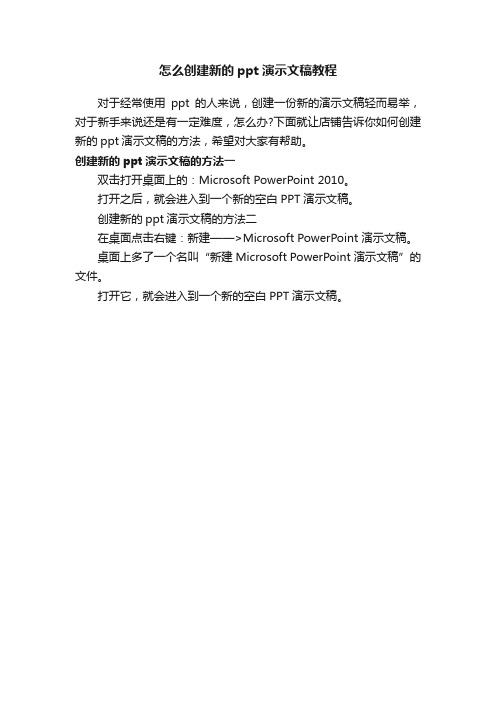
怎么创建新的ppt演示文稿教程
对于经常使用ppt的人来说,创建一份新的演示文稿轻而易举,对于新手来说还是有一定难度,怎么办?下面就让店铺告诉你如何创建新的ppt演示文稿的方法,希望对大家有帮助。
创建新的ppt演示文稿的方法一
双击打开桌面上的:Microsoft PowerPoint 2010。
打开之后,就会进入到一个新的空白PPT演示文稿。
创建新的ppt演示文稿的方法二
在桌面点击右键:新建——>Microsoft PowerPoint 演示文稿。
桌面上多了一个名叫“新建 Microsoft PowerPoint 演示文稿”的文件。
打开它,就会进入到一个新的空白PPT演示文稿。




如何制作ppt文档PPT是办公人士必须掌握的办公软件之一,被广泛应用于培训、讲座、演示等需要展示的活动中。
那么,如何制作PPT 呢?下面介绍一些常用的PPT制作技巧。
一、新建一份空白演示文稿快捷键法:按下“Ctrl+M”组合键,即可快速添加一张空白幻灯片。
二、插入文本框通常情况下,在演示文稿的幻灯片中添加文本字符时,需要通过文本框来实现。
具体步骤如下:1.执行“插入→文本框→水平(垂直)”命令,然后在幻灯片中拖拉出一个文本框来。
2.将相应的字符输入到文本框中。
3.设置好字体、字号和字符颜色等。
4.调整好文本框的大小,并将其定位在幻灯片的合适位置上即可。
三、插入图片为了增强文稿的可视性,向演示文稿中添加图片是一项基本的操作。
具体步骤如下:1.执行“插入→图片→来自文件”命令,打开“插入图片”对话框。
2.定位到需要插入图片所在的文件夹,选中相应的图片文件,然后按下“插入”按钮,将图片插入到幻灯片中。
3.用拖拉的方法调整好图片的大小,并将其定位在幻灯片的合适位置上即可。
四、插入声音为演示文稿配上声音,可以增强演示文稿的播放效果。
具体步骤如下:1.执行“插入→影片和声音→文件中的声音”命令,打开“插入声音”对话框。
2.定位到需要插入声音文件所在的文件夹,选中相应的声音文件,然后按下“确定”按钮即可。
五、视频文件添加我们也可以将视频文件添加到演示文稿中,来增加演示文稿的播放效果。
具体步骤如下:1.执行“插入→影片和声音→文件中的影片”命令,打开“插入影片”对话框。
2.定位到需要插入视频文件所在的文件夹,选中相应的视频文件,然后按下“确定”按钮即可。
六、插入艺术字在演示文稿中插入艺术字可以提高演示文稿的放映效果。
具体步骤如下:1.执行“插入→图片→艺术字”命令,打开“艺术字库”对话框。
2.选中一种样式后,按下“确定”按钮,打开“编辑艺术字”对话框。
1、打开幻灯片,点击“插入”菜单,选择“页眉/页脚”命令,打开“页眉/页脚”对话框。